Windows 11を使用していて、突然「更新が進行中です」と表示されたまま、画面が進まない問題に遭遇したことはありませんか?このような問題は、Windowsの更新時にしばしば発生するもので、特に初心者の方にとっては非常に不安を感じる瞬間です。この記事では、そんな困った状況を解消する方法に加え、最新のWindows機能を知ることで、より快適にパソコンを使用できるようになる方法を解説します。
Windows 11の「更新が進行中です」問題の原因と対策
Windows 11の「更新が進行中です」が進まない理由はさまざまですが、まずはその原因を理解することが重要です。この問題が発生する主な原因には、以下のようなものがあります。
更新プログラムの不具合
Windows Updateが途中で停止する場合、更新プログラムが正常に適用されていないことがあります。この場合、プログラム自体に不具合が含まれていることが考えられます。
インターネット接続の不具合
更新作業にはインターネット接続が必要です。もし接続が不安定な場合、更新が完了しないことがあります。
ディスク容量の不足
更新プログラムをインストールするためには一定のディスク容量が必要です。ディスクの空き容量が不足していると、更新が完了しないことがあります。
競合するアプリケーションの影響
バックグラウンドで動作しているアプリケーションがWindows Updateを妨げていることもあります。特にセキュリティソフトや仮想化ツールなどが影響することが多いです。
「更新が進行中です」問題を解決するための対処法
それでは、実際に「更新が進行中です」問題を解決するための手順を紹介します。問題が発生した場合に試すべき方法を順番に確認してみましょう。
強制再起動を試す
まず最初に試すべきことは、パソコンを強制的に再起動することです。更新が進行中でも、場合によっては再起動を行うことで問題が解消することがあります。
Windows Updateトラブルシューティングツールを使用する
Windowsには、Updateの問題を解決するための専用のトラブルシューティングツールが用意されています。設定から「トラブルシューティング」を選び、Update関連の問題を自動的に修正するように指示します。
手動で更新プログラムをインストールする
もし自動更新がうまくいかない場合、Microsoftの公式サイトから最新の更新プログラムを手動でダウンロードしてインストールすることができます。
ディスク容量を確認する
ディスクの空き容量が十分かどうか確認し、不要なファイルを削除して容量を確保しましょう。これにより、更新がスムーズに行えるようになります。
セーフモードでの更新
セーフモードで起動して、最小限のドライバとサービスでWindowsを実行することで、他のソフトウェアの影響を受けずに更新を完了できることがあります。
Windows 最新機能の魅力と便利な活用法
ここでは、Windows 11の最新機能についても紹介します。これらの機能を活用すれば、作業効率を大幅に向上させることができます。
新しいスタートメニュー
Windows 11では、スタートメニューがよりシンプルで直感的に操作できるようになっています。アプリや設定をすばやくアクセスできるようにカスタマイズすることが可能です。
Snap機能による画面分割
新しいSnap機能を使用すると、画面を簡単に分割して複数のウィンドウを効率的に管理できます。特に、複数の作業を同時に行う際に非常に便利です。
Microsoft Teamsの統合
Microsoft TeamsがWindows 11に統合され、ビジネスやプライベートのコミュニケーションがよりスムーズになりました。ビデオ会議やチャットが簡単に開始できるので、リモートワークの効率も向上します。
仮想デスクトップの強化
仮想デスクトップ機能が強化され、異なる作業環境を複数作成することができます。これにより、作業内容ごとにデスクトップを切り替えて使い分けることができ、仕事の効率が劇的に向上します。
Windows Helloでの高速認証
顔認証や指紋認証によるログインが可能な「Windows Hello」機能も、Windows 11ではさらに精度が向上しています。セキュリティを強化しながら、素早くデバイスにアクセスできるため、便利さが増しました。
Windows 最新機能に関する疑問解決
ここでは、よくある質問とその回答を紹介します。これらの質問に対する解決策を知ることで、さらにWindows 11を使いこなすことができます。
Q1: Windows 11で更新プログラムが進まない場合、どうすればいいですか?
まずは「更新が進行中です」の画面で強制再起動を試すことをおすすめします。それでも解決しない場合は、トラブルシューティングツールを使用して、手動で修正することが有効です。
Q2: Windows 11の新機能はどのように活用すべきですか?
Snap機能や仮想デスクトップを活用することで、作業効率を大幅に向上させることができます。特に、複数のウィンドウを並べて使うことが多い方には必須の機能です。
今すぐパソコンやスマホの悩みを解決したい!どうしたらいい?
いま、あなたを悩ませているITの問題を解決します!
「エラーメッセージ、フリーズ、接続不良…もうイライラしない!」
あなたはこんな経験はありませんか?
✅ WindowsやWordの使い方がわからない💦
✅ 仕事の締め切り直前にパソコンがフリーズ💦
✅ 家族との大切な写真が突然見られなくなった💦
✅ オンライン会議に参加できずに焦った💦
✅ スマホの重くて重要な連絡ができなかった💦
平均的な人は、こうしたパソコンやスマホ関連の問題で年間73時間(約9日分の働く時間!)を無駄にしています。あなたの大切な時間が今この悩んでいる瞬間も失われています。
LINEでメッセージを送れば即時解決!
すでに多くの方が私の公式LINEからお悩みを解決しています。
最新のAIを使った自動応答機能を活用していますので、24時間いつでも即返信いたします。
誰でも無料で使えますので、安心して使えます。
問題は先のばしにするほど深刻化します。
小さなエラーがデータ消失や重大なシステム障害につながることも。解決できずに大切な機会を逃すリスクは、あなたが思う以上に高いのです。
あなたが今困っていて、すぐにでも解決したいのであれば下のボタンをクリックして、LINEからあなたのお困りごとを送って下さい。
ぜひ、あなたの悩みを私に解決させてください。
まとめ
Windows 11の「更新が進行中です」問題を解決する方法と、最新機能の活用方法について紹介しました。問題解決の手順を順に試すことで、ストレスなくアップデートを完了できるようになります。また、Windows 11の新しい機能をうまく活用すれば、作業効率が大きく向上し、より快適にPCを使うことができます。問題が発生した場合は、焦らずに冷静に対応し、最新機能を楽しみながら作業を進めましょう!


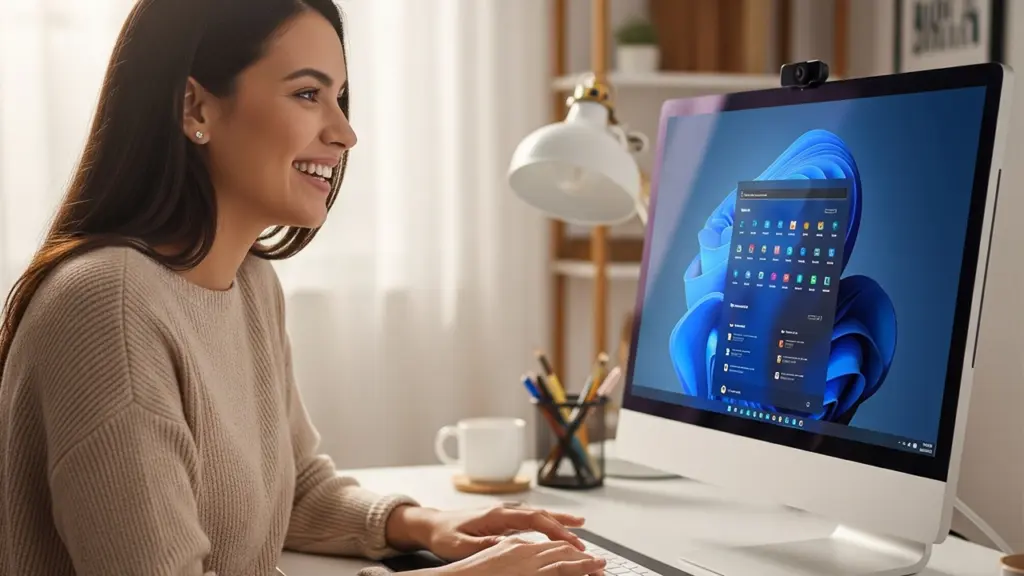



コメント